win10怎么看显卡?显卡作为电脑必不可少的配置,相信大家对显卡应该非常熟悉了吧?但也有用户想要查看自己电脑的显卡配置,却又不知道怎么查看,这就成为了不少用户的烦恼了。
win10怎么看显卡?显卡作为电脑必不可少的配置,相信大家对显卡应该非常熟悉了吧?但也有用户想要查看自己电脑的显卡配置,却又不知道怎么查看,这就成为了不少用户的烦恼了。那么win10怎么查看显卡配置呢?其实很简单,接下来小编就为大家带来win10看显卡的方法,有需要的小伙伴们快来看看这个win10看显卡的方法吧!相信大家看了都能学会win10怎么查看显卡配置,因为一点也不难。
1、在桌面右击鼠标,选择并点击【显示设置】。
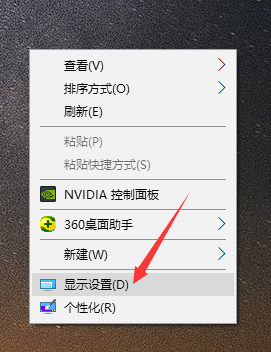
2、在【显示设置】界面找到【显现适配器特点】。点击并打开。
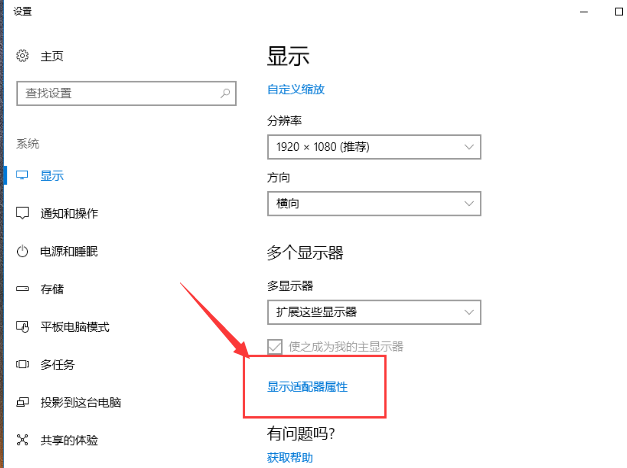
3、点击后呈现的界面即当前电脑的显卡详细信了,红色框框内便是显卡类型。如下图所示:
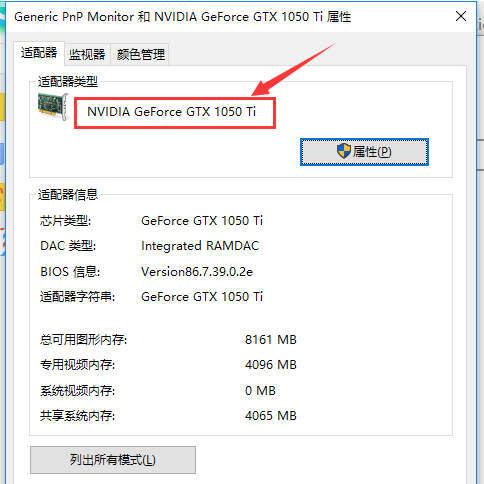
以上就是小编为大家整理的win10怎么看显卡的详细教程。怎么样?是不是很简单呢。希望大家看了本文之后能学会win10怎么看显卡,毕竟显卡是电脑中非常重要的配置之一,如果不会查看显卡可能会造成一些不便哦!
标签: win10怎么看显卡win10怎么查看显卡配置win10看显卡的方法